1、添加背景图
在报表设计页面,右侧报表面板,背景图设置功能,参数含义如下:
- 图片:点击“上传”按钮,可实现背景图片的上传;
- 图片宽度:背景图片的宽度设置;
- 图片高度:背景图片的高度设置;
- 重复设置:背景图片的设置方式,包含:默认、水平重复、重复垂直、无重复等。默认样式如图4.11,水平和垂直都重复;水平重复如图4.12;垂直重复如图4.13;无重复如图4.14;
- 表格边框:选择显示或隐藏;

图4.11
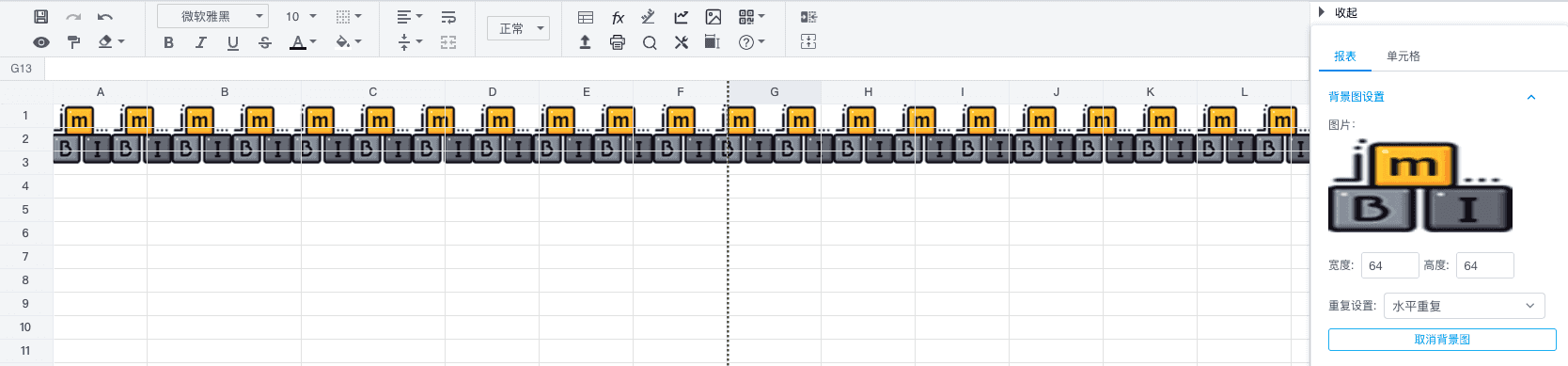
图4.12

图4.13
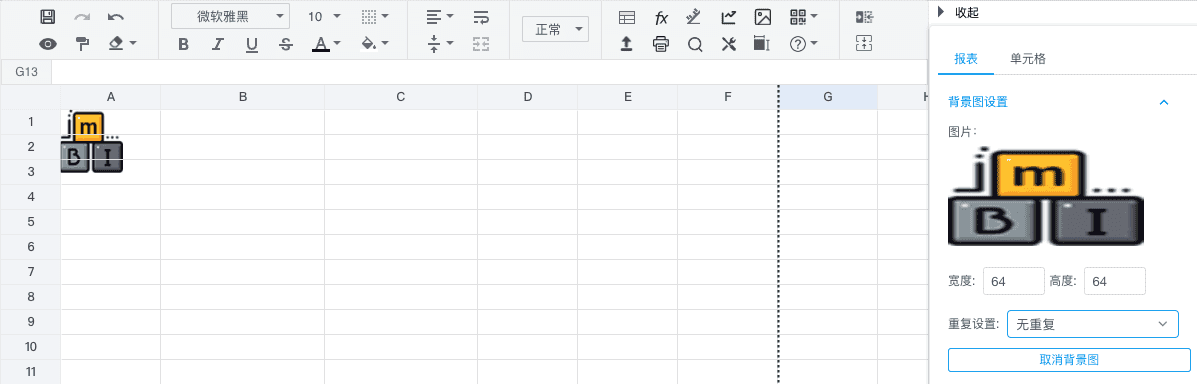
图4.14
2、取消背景图
点击“取消背景图”,即可将背景图片取消。
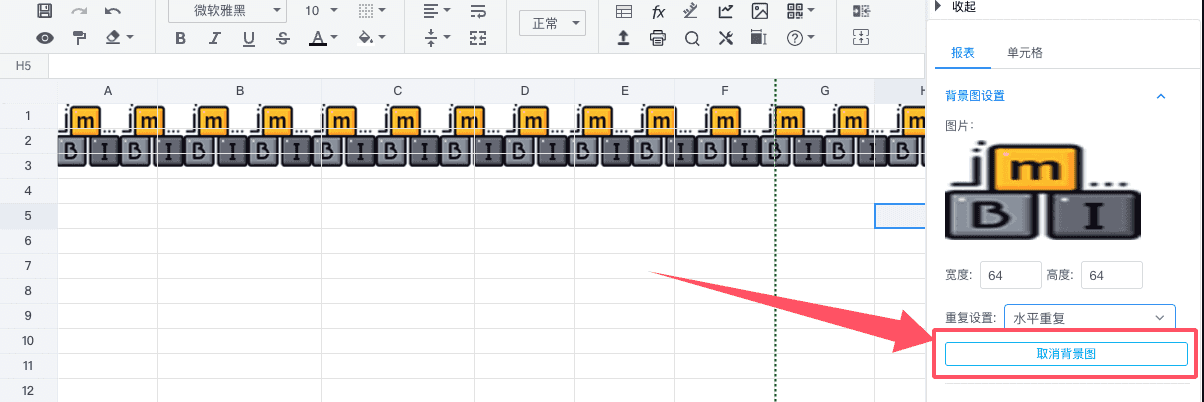
图4.21